Za pomocą kolekcji Linie charakterystyczne w drzewie Nawigatora można zarządzać stylami i warstwami linii charakterystycznych. Możliwe jest również przeglądanie informacji o liniach charakterystycznych, takich jak długość, rzędna i nachylenie.
Linie charakterystyczne mogą istnieć poza terenem i w jego ramach.
Linie charakterystyczne poza terenem są wyświetlane w Nawigatorze w kolekcji Linie charakterystyczne najwyższego poziomu. Linie charakterystyczne wewnątrz terenu są wyświetlane w kolekcji Teren w Nawigatorze.
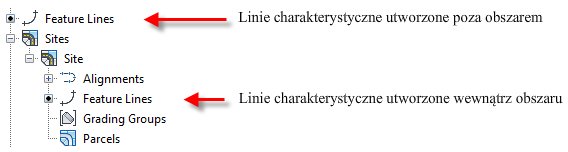
Czarny kropkowany znacznik określa linię charakterystyczną w kolekcji.
Po wybraniu kolekcji Linie charakterystyczne można wyświetlić listę wszystkich linii charakterystycznych w widoku listy w Nawigatorze. Ikony w widoku listy wskazują stan linii charakterystycznej. ![]() oznacza linię charakterystyczną bez łączy dynamicznych.
oznacza linię charakterystyczną bez łączy dynamicznych. ![]() oznacza linię charakterystyczną z dynamicznym łączem linii trasowania.
oznacza linię charakterystyczną z dynamicznym łączem linii trasowania. ![]() oznacza linię charakterystyczną z dynamicznym łączem korytarza.
oznacza linię charakterystyczną z dynamicznym łączem korytarza.
Jeśli linia charakterystyczna jest używana w charakterze linii nieciągłości powierzchni, ikony tej linii charakterystycznej zawierają małe zielone kwadraty![]() w dolnych narożnikach. Nazwy powierzchni można znaleźć poprzez otwarcie listy lub wyświetlenie właściwości poszczególnych linii charakterystycznych. Więcej informacji zawiera temat Dodawanie linii charakterystycznej do powierzchni jako linii nieciągłości.
w dolnych narożnikach. Nazwy powierzchni można znaleźć poprzez otwarcie listy lub wyświetlenie właściwości poszczególnych linii charakterystycznych. Więcej informacji zawiera temat Dodawanie linii charakterystycznej do powierzchni jako linii nieciągłości.
Użytkownik może edytować wartość stylu lub warstwy linii charakterystycznej, klikając komórkę w widoku listy w celu otwarcia okna dialogowego warstwy lub stylu. Aby edytować wiele wartości, należy przytrzymać klawisz Ctrl i kliknąć kolejno odpowiednie wiersze lewym przyciskiem myszy. Następnie należy kliknąć prawym przyciskiem myszy nagłówek kolumny i kliknąć opcję Edytuj, aby otworzyć okno dialogowe wyboru stylu lub warstwy. Opis widoku listy programu Autodesk Civil 3D zawiera temat Informacje o widoku elementu obszaru narzędzi.